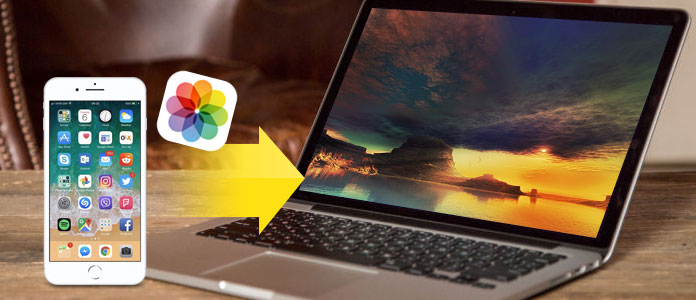Як скинути фото з iPhone на комп’ютер: покроковий гайд для всіх
Щойно ви зробили сотню неймовірних знімків на своєму iPhone – від мальовничих краєвидів до смішних моментів із друзями – і раптом розумієте, що пам’ять пристрою кричить про допомогу. Або ж хочете зберегти ці кадри на комп’ютері, щоб звільнити місце чи створити резервну копію. Знайоме відчуття, правда? Перенесення фото з iPhone на комп’ютер може здаватися складним, особливо якщо ви не технар, але насправді це простіше, ніж здається. У цьому гайді ми розберемо всі можливі способи – від класичного підключення через кабель до хмарних сервісів, щоб ви могли обрати найзручніший варіант.
Чому варто переносити фото з iPhone на комп’ютер?
Перш ніж зануритися в технічні деталі, давайте розберемося, чому це взагалі потрібно. Пам’ять iPhone, навіть якщо у вас модель із 256 ГБ, має властивість закінчуватися в найневідповідніший момент. Нові фото, відео у 4K, додатки – і ось ви вже видаляєте улюблені знімки, щоб звільнити місце. Перенесення файлів на комп’ютер не лише рятує від цієї дилеми, а й забезпечує безпеку ваших спогадів. Уявіть, що телефон загубився чи зламався – резервна копія на ПК чи ноутбуці стане вашим рятівником.
До того ж, редагувати фото чи створювати альбоми на великому екрані набагато зручніше. А якщо ви фотограф чи блогер, то перенесення файлів – це перший крок до роботи з професійним софтом. Тож, озброїмося терпінням і розберемо всі способи, щоб ваші знімки були в безпеці.
Спосіб 1: Перенесення через USB-кабель – класика, яка завжди працює
Найпростіший і найнадійніший метод – це підключення iPhone до комп’ютера через оригінальний Lightning-кабель. Це як старий добрий дрітовий телефон – нічого зайвого, просто працює. Незалежно від того, чи у вас Windows, чи macOS, процес займе кілька хвилин.
Для початку переконайтеся, що у вас є кабель (той самий, що йшов у коробці з iPhone) і встановлений iTunes (для Windows) або Finder (для macOS Catalina і новіших версій). Якщо iTunes ще не встановлений, завантажте його з офіційного сайту Apple – це безкоштовно і займе кілька хвилин.
Тепер крок за кроком розбираємо, як це зробити:
- Підключіть iPhone до комп’ютера. Вставте один кінець кабелю в телефон, а інший – у USB-порт комп’ютера. На екрані iPhone з’явиться запит “Довіряти цьому комп’ютеру?”. Натисніть “Довіряти” і введіть пароль, якщо потрібно.
- Відкрийте програму для роботи з файлами. На Windows запустіть iTunes або відкрийте “Цей комп’ютер”, де iPhone відобразиться як пристрій. На macOS просто відкрийте Finder – ваш телефон з’явиться в бічній панелі.
- Знайдіть фото. У Windows відкрийте папку “DCIM” у пам’яті iPhone, де зберігаються всі знімки. На macOS у Finder виберіть вкладку “Фото” і позначте потрібні файли.
- Скопіюйте файли. Перетягніть фото у потрібну папку на комп’ютері або скористайтеся функцією “Імпорт”. Зачекайте, поки процес завершиться – це залежить від кількості файлів і швидкості вашого ПК.
- Перевірте перенесені фото. Відкрийте папку на комп’ютері, щоб переконатися, що всі знімки на місці. Після цього можна видалити їх з iPhone, якщо хочете звільнити пам’ять.
Цей спосіб ідеально підходить для тих, хто не любить возитися з інтернетом чи хмарними сервісами. Єдиний нюанс – якщо у вас тисячі фото, процес може затягнутися. Але результат того вартий: всі файли у вас під рукою, без жодних ризиків втрати якості.
Спосіб 2: iCloud – хмарна магія для бездротового переносу
Якщо возитися з кабелями – не ваш варіант, Apple пропонує елегантне рішення у вигляді iCloud. Це як невидима скринька, куди можна скинути свої фото, а потім дістати їх з будь-якого пристрою. iCloud дозволяє синхронізувати файли через інтернет, тож вам не потрібні дроти, лише стабільне Wi-Fi з’єднання.
Щоб почати, переконайтеся, що на iPhone увімкнена функція “Фото iCloud”. Для цього зайдіть у “Налаштування” > [ваше ім’я] > “iCloud” > “Фото” і активуйте перемикач. Тепер ваші знімки автоматично завантажуються в хмару, якщо телефон підключений до Wi-Fi.
Ось як перенести фото через iCloud на комп’ютер:
- На Windows: Завантажте програму “iCloud для Windows” з офіційного сайту Apple. Після встановлення увійдіть у свій Apple ID, увімкніть опцію “Фото” і виберіть папку на ПК, куди будуть завантажуватися знімки. Програма автоматично синхронізує файли з хмари.
- На macOS: Відкрийте програму “Фото”. У налаштуваннях увімкніть “Фото iCloud”, і всі знімки з’являться у вашій бібліотеці. Ви можете завантажити їх на диск, вибравши опцію “Завантажити оригінали”.
- Через браузер: Якщо не хочете встановлювати програми, зайдіть на сайт icloud.com, увійдіть у свій акаунт, відкрийте розділ “Фото” і завантажте потрібні файли вручну. Це зручно, якщо ви працюєте з чужого комп’ютера.
Важливий момент: безкоштовно iCloud надає лише 5 ГБ пам’яті, і якщо у вас багато фото, цього може не вистачити. У такому разі Apple запропонує розширити обсяг за підпискою – від 50 ГБ за кілька доларів на місяць. Але якщо ви переносите фото рідко, безкоштовного обсягу вистачить, щоб тимчасово “перекинути” файли на ПК і звільнити місце в хмарі.
Спосіб 3: Використання сторонніх програм і сервісів
Не хочете залежати від Apple і їхніх інструментів? Існує безліч сторонніх програм, які допоможуть перенести фото з iPhone на комп’ютер швидше, ніж ви встигнете заварити каву. Google Фото, Dropbox чи навіть месенджери на кшталт Telegram – усі вони можуть стати вашими помічниками.
Розглянемо кілька популярних варіантів:
- Google Фото: Завантажте додаток на iPhone, увійдіть у свій Google-акаунт і дозвольте синхронізацію. Усі фото автоматично завантажаться в хмару. Потім з будь-якого комп’ютера зайдіть на photos.google.com і завантажте файли. Безкоштовно доступно 15 ГБ, а якість фото можна обрати “високу” замість “оригінальної”, щоб заощадити місце.
- Dropbox: Аналогічний принцип – встановіть додаток, завантажте фото в хмару, а потім отримайте доступ до них через сайт чи програму на ПК. Безкоштовно доступно лише 2 ГБ, але цього вистачить для невеликої кількості файлів.
- Telegram: Це не жарт! Створіть приватний чат із самим собою (так званий “Збережені повідомлення”), надішліть туди фото з iPhone, а потім відкрийте Telegram на комп’ютері та завантажте файли. Ідеально для кількох знімків, якщо немає часу на складні налаштування.
Ці сервіси – справжній порятунок, коли немає кабелю під рукою чи iCloud переповнений. Вони прості у використанні, але пам’ятайте про безпеку: не надсилайте особисті фото через месенджери, якщо не впевнені у конфіденційності. І завжди перевіряйте, чи не стискається якість зображень під час передачі.
Порівняння способів: який обрати?
Кожен метод має свої сильні та слабкі сторони, тож давайте порівняємо їх, щоб ви могли обрати найзручніший для себе. Я склав таблицю, яка допоможе швидко зорієнтуватися.
| Спосіб | Переваги | Недоліки | Для кого підходить |
|---|---|---|---|
| USB-кабель | Швидко, не залежить від інтернету, зберігає оригінальну якість | Потрібен кабель, може бути довго при великій кількості файлів | Для тих, хто любить надійність і має час |
| iCloud | Бездротовий зв’язок, доступ з будь-якого місця, автоматічна синхронізація | Потрібен інтернет, обмеження безкоштовного обсягу (5 ГБ) | Для фанатів екосистеми Apple і тих, хто завжди онлайн |
| Сторонні сервіси | Простота, доступність, часто безкоштовно | Можлива втрата якості, обмеження пам’яті, ризики конфіденційності | Для тих, хто шукає швидке рішення без дротів |
Дані для таблиці зібрані на основі офіційної документації Apple та відгуків користувачів із технічних форумів. Як бачите, вибір залежить від ваших потреб. Якщо у вас під рукою кабель і немає поспіху – обирайте класичний спосіб. Якщо ж ви завжди в русі, iCloud чи Google Фото стануть вашими вірними супутниками.
Типові помилки при перенесенні фото з iPhone
Типові помилки та як їх уникнути
Перенесення фото здається простим, але навіть найдосвідченіші користувачі можуть натрапити на підводні камені. Ось кілька поширених помилок, які варто уникати, щоб не зіпсувати собі настрій.
- 😕 Не довіряти комп’ютеру: Якщо ви забули натиснути “Довіряти” при підключенні через кабель, комп’ютер просто не побачить ваш iPhone. Завжди перевіряйте екран телефону після підключення.
- 📶 Слабкий інтернет при роботі з хмарою: Завантаження фото в iCloud чи Google Фото може зависнути, якщо Wi-Fi нестабільний. Переконайтеся, що з’єднання міцне, або використовуйте мобільний інтернет.
- 🗑️ Видалення фото до перевірки: Не видаляйте знімки з iPhone, поки не переконалися, що вони успішно перенесені на комп’ютер. Один збій – і ви можете втратити цінні спогади.
- 🔒 Ігнорування конфіденційності: Надсилаючи фото через месенджери чи сторонні сервіси, ви ризикуєте, що вони потраплять у чужі руки. Використовуйте лише перевірені платформи та уникайте передачі особистих знімків.
Ці маленькі деталі можуть врятувати вас від великих проблем. Тож перевіряйте кожен крок, і ваші фото завжди будуть у безпеці. А тепер, коли ми розібралися з помилками, давайте подумаємо, як зробити процес ще зручнішим.
Додаткові поради для комфортного перенесення
Перенесення фото – це не лише технічний процес, а й спосіб зберегти ваші спогади. Тож ось кілька ідей, як зробити це максимально зручно. Сортуйте файли на комп’ютері одразу після перенесення: створюйте папки за датами чи подіями, щоб не загубитися в тисячах знімків. Якщо у вас багато фото, використовуйте спеціальні програми для організації, наприклад, Adobe Lightroom, які допоможуть швидко знаходити потрібні кадри.
І найголовніше – регулярно створюйте резервні копії не лише на комп’ютері, а й на зовнішньому диску чи в іншій хмарі, щоб ваші спогади були захищені від будь-яких несподіванок.
Також не забувайте про якість. Якщо ви фотографуєте у форматі RAW або ProRes, переконайтеся, що ваш спосіб перенесення не стискає файли. iCloud, наприклад, за замовчуванням може зберігати фото в оптимізованому форматі, тож у налаштуваннях обирайте “Завантажити оригінали”.
І наостанок, якщо ви часто переносите великі обсяги даних, подумайте про швидкісний кабель чи адаптер. Оригінальний Lightning від Apple підтримує високу швидкість передачі, але якщо у вас сучасний MacBook із USB-C, адаптер може пришвидшити процес у рази.
Отже, ми розібрали всі основні способи, як перенести фото з iPhone на комп’ютер, від класичного кабелю до сучасних хмарних рішень. Вибирайте той, який найкраще вписується у ваш ритм життя, і не забувайте про безпеку своїх даних. Ваші спогади – це скарб, тож бережіть їх із любов’ю, а техніка лише допоможе в цьому. Якщо у вас є улюблений спосіб чи цікавий досвід, поділіться ним у думках – можливо, саме ваша ідея стане для когось відкриттям!